Annonse
Noen ser på Apple Watch som lite mer enn en dyr Bluetooth-fjernkontroll for din iPhone. Det kan være slik, men du kan bruke denne dyre Bluetooth-fjernkontrollen til å få tilgang til et enormt antall iPhone-funksjoner uten å måtte stikke i lommen.
Hvis du er i ro vurderer å kjøpe en Apple Watch Apple Watch Review & GiveawayDen nye Apple-saken er endelig ute, men alle snakket om Apple Watch lenge før den offisielt ble kunngjort. Fra $ 349 - vi tar en titt, og har TO å gi bort! Les mer , å vite litt om hvordan denne integrasjonen fungerer, kan bare påvirke beslutningen din. Slik mestrer du det grunnleggende fra komforten til håndleddet.
Foreta og svare på telefonsamtaler
Du kan ringe og svare på telefonsamtaler Den ultimate guiden for å ringe ved hjelp av iPhoneNår det gjelder å ringe på iPhone, er du ikke bare begrenset til de innebygde appene og funksjonene. Les mer på Apple Watch, som vil ringe sammen med telefonen din og gi en ikke-så-privat metode for å svare på telefonsamtaler. Når iPhone-en din mottar et anrop, vil du føle en “ringende” haptisk varsling, og du vil kunne godta eller avvise samtalen slik du gjør på iPhone-en din.
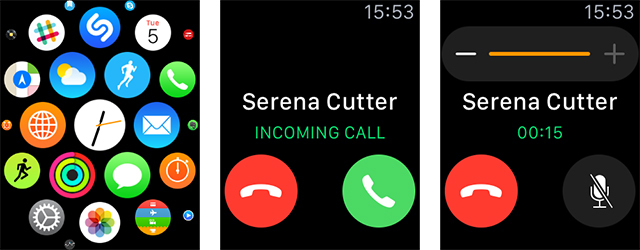
Når du svarer på samtalen, blir lyden ført til klokken din, så hvis du er i et stille rom eller motivet saken er spesielt privat, bør du svare på telefonen din i stedet (med mindre du bruker Bluetooth-lyd, av kurs). Dette er veldig praktisk når du er ute og reiser, bærer med shopping eller sykler og ikke klarer å nå din iPhone fysisk.
Du kan ringe på tre måter. Den første innebærer bare å åpne Telefon-appen og velge fra favorittene dine, recents, full liste over kontakter og telefonsvarer. Dette er den tregeste metoden.

Trykk på den dedikerte favorittknappen, som vises under kronen, for å få frem 12 toppkontakter som er tilgjengelige med et enkelt trykk på en knapp. Du kan konfigurere hvem som vises på favorittlisten din under Apple Watch-appen på iPhone.
Til slutt kan du spørre Siri, tilgjengelig ved å si "Hey Siri" eller holde kronen nede slik du vil ha iPhone-knappen hjemme. Snakk kommandoen din, og Siri vil gjøre det slik.
Meldinger kontakter
Meldinger på Apple Watch kunne ha gått galt med tanke på størrelsen på skjermen - det er rett og slett ikke plass til et tastatur. I stedet har Apple valgt hermetiske svar, tale-til-tekst og noen ganske animerte smilefjes for å få budskapet over.
Klokken din vil varsle når du mottar en melding, og du kan svare ved å trykke på den som vil åpne Messages-appen og den tilhørende tråden. Nederst i meldingslisten kan du trykke Svare som vil be deg om et hermetisk svar, og gi to knapper: en smiley og en mikrofon.
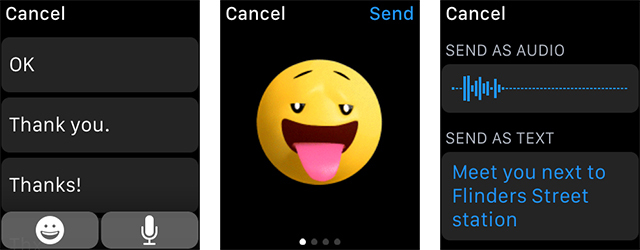
Smilingen kan kontrolleres ved å vri kronen for å produsere noen ganske spektakulære uttrykk, selv om den ikke er så nyttig totalt sett. Trykk på mikrofonknappen og vent til den haptiske brusen før du snakker meldingen. Når du har gjort det, vil Apple konvertere det til tekst, og du har muligheten til å sende et lydopptak eller den transkriberte meldingen.
Dette er samme stemmediktat i sanntid som finnes i iOS 8 Skriv superrask med sanntids stemmediktasjon i iOS 8Det er på tide å gjøre mindre å skrive og mer snakke med den nye tale-til-tekst-funksjonen i sanntid i iOS 8. Les mer , og det fungerer overraskende bra selv i støyende miljøer.
Du kan få tilgang til meldingstrådene dine slik du gjør på iPhone-en ved bare å gå til Meldinger-appen. Hvis du vil sende en melding til en favorittkontakt, trykker du på favorittknappen (under kronen). Hvis du vil komponere en ny melding til en kontakt som du ikke allerede snakker med, kan du be Siri om å "opprette en ny melding" til kontakten du ønsker.
Alarm, tidtaker og stoppeklokke
Noe av det beste med Apple Watch er at vanlige klokkefunksjoner, som alarmer og tidtakere, kan flyttes bort fra lommen og tilbake på håndleddet. Dessuten er disse hendelsene koblet til - hvis du får en alarm på iPhone-en, vil du også få en alarm på håndleddet.

Apple Watch er imidlertid også i stand til å ha egne separate tidtakere og alarmer. Disse er uavhengige av telefonen din, og hvis du har aktivert lydløs modus vil de bare gi en haptisk summende varsling. Hvis du trenger å stå opp klokka 18 og partneren din ikke, kan det være den perfekte måten å våkne opp.
Siri er uten tvil den beste måten å stille inn tidtakere, starte stoppeklokken eller lage alarmer; delvis fordi alle ikonene er de samme oransje, og du kan tilgi deg for å glemme hvilken som er hvilken. Bare snakk kommandoen din, for eksempel "Hei Siri, still en tidtaker i ett minutt," og du trenger ikke en gang å trykke på en knapp.

Hvis du finner ut at du bruker alarmer, tidtakere eller stoppeklokken mye, kan det være lurt å bruke et tilpassbart klokkeoverflate som lar deg plassere disse elementene på klokken. Du kan bare trykke på den, sette den og fortsette det du gjorde.
For å sette opp dette, tvinge berøring på uret ditt og velg en som kan tilpasses. Truffet Tilpass, velg en farge- eller ansiktsdetalj og sveip deretter til neste skjermbilde. Her vil du kunne bytte forskjellige elementer inn og ut ved å banke på et felt og rotere den digitale kronen.
Å ta et bilde
Nei, Apple Watch har ikke et eget innebygd kamera, men det er som kan fungere som en ekstern lukker for din iPhone. Bare åpne Camera-appen på klokken din og vent til kameraet skal starte på iPhone-en din (det kan være du trenger å treffe på Åpent kamera) -knappen.
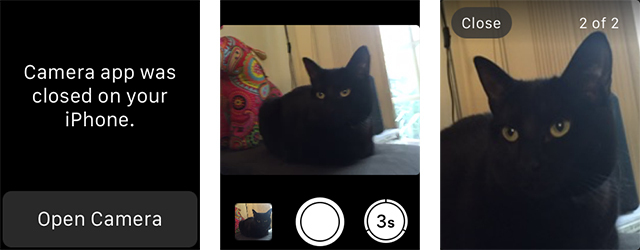
Når de to appene kjører, vil du se iPhone-søkeren din på klokkeskjermen, sammen med en utløserknapp og en tre-sekunders tidtaker. Trykk på tidtakeren, og iPhone-en tar 10 bilder (forutsatt at iPhone støtter burst-modus, gjør iPhone 5 ikke) slik at du kan velge det beste ut av gjengen.
Dette er sannsynligvis et av de mest imponerende triksene Apple tenkte på, selv om noen har uttrykt bekymring over James Bond-aktige natur å ta bilder skjult Hvordan James Bond fikk meg til å kjøpe en Apple WatchBond har alltid hatt en ting for klokker. Noen av de beste dingsene Bond noensinne har brukt har vært timepieces. Noe som betyr at han ville kjøpe en Apple Watch. Som jeg vil. Les mer . Du trenger ikke å bruke den for å komme til ingen nytte selvfølgelig, og den vil bare fungere pålitelig mens din iPhone er innen rekkevidde (ca. 10 meter).
Alt annet ved hjelp av Siri
"Hva, er det det?" Jeg hører deg kvitre unisont. Nei, det er ikke det i det hele tatt; og takket være kraften fra Siri, kan praktisk talt alt du kan gjøre på din iPhone også utføres på håndleddet. Jeg fant ut at selv om "Hey Siri!" kommandoen faller ofte på døve ører, Siris evne til å forstå meg selv i travle, høye omgivelser.
Som et eksempel kan du bruke Siri til å opprette kalenderhendelser ved å si: “Hei Siri, lag en kalender avtale kl. i morgen for tannlege, ”og du kan forhåndsvise hendelsen før du bekrefter det den. Du kan gjøre det samme for påminnelser.
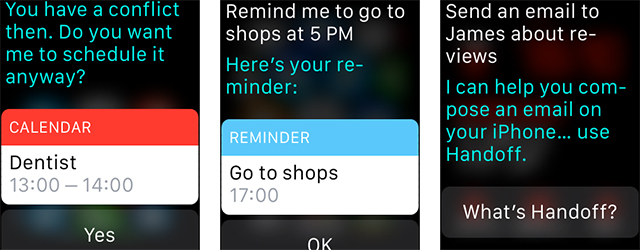
Selv om du ikke kan komponere en hel e-post fra håndleddet, kan du starte prosessen ved å be Siri om å "sende en e-post til James om kommende anmeldelser", som bruker Handoff. På din iPhone vil du se Siri-ikonet vises i nedre venstre hjørne, sveip det opp og låse opp telefonen din for å diktere resten av e-posten din.
En annen kul funksjon som er lett å glemme er kinooppføringer - bare spør Siri: "Hva skjer på kino?" og alle filmer vises på håndleddet. Det samme fungerer for sportsresultater, bord og inventar også.
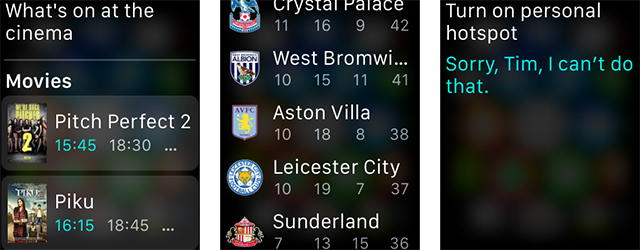
Det er noen ting Siri ikke kan gjøre - som å slå et personlig hotspot på eller av, men i det store og hele har den stemmeaktiverte assistenten komme på sprang siden introduksjonen iOS 8 er her: 10 grunner til å installere det med en gangHvis du eier en iPhone, iPad eller iPod Touch, vil du oppgradere den til iOS 8 så snart som mulig. Her er grunnen. Les mer med iOS 5.
Vil du kjøpe en Apple Watch? La meg få vite hva du synes i kommentarene.
Tim er en frilansskribent som bor i Melbourne, Australia. Du kan følge ham på Twitter.